Il y a trop d’applis sur l’écran d’accueil de votre Huawei Mate 20 et vous voulez les trier un peu. Regrouper les applications en dossier est réellement plus agréable. Avec cet article, on va vous apprendre comment faire pour créer un tout nouveau dossier dans votre Huawei Mate 20 et regrouper les applications ensemble. Ensuite nous allons voir comment faire pour renommer ce tout nouveau dossier. Par la suite apprenez comment faire pour créer un dossier dans le stockage de votre Huawei Mate 20. Pour finir nous découvrirons quelle est la technique pour supprimer un dossier que vous avez créé sur l’écran d’accueil.
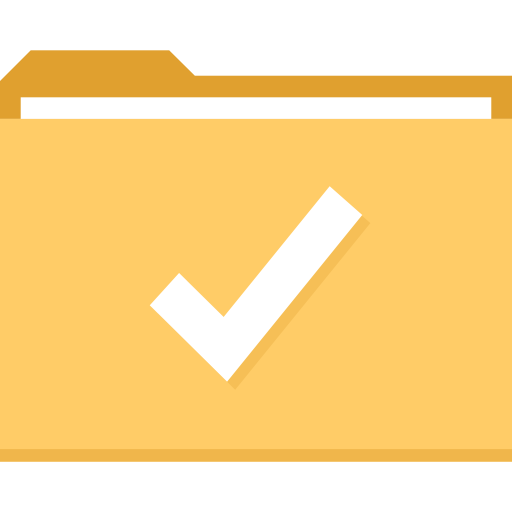
Quelle est la technique pour créer un nouveau dossier d’applis sur Huawei Mate 20?
Toutes les applications vont être par défaut présentes sur l’écran d’accueil de votre Huawei Mate 20. Si jamais on dispose d’un certain nombre d’applis, ces applications pourront vite saturer votre écran d’accueil. Il est conseillé de regrouper les applications qui se trouveront être du même thème ensemble. Notamment rassembler les applications de musique ensemble. Ainsi pour créer un nouveau dossier à l’intérieur de votre accueil, lisez le tutoriel suivant:
- Sur l’écran d’accueil de votre Huawei Mate 20, faites un appui long sur une appli
- Tout en maintenant l’appui, vous pouvez faire glisser l’application sur une autre application que vous souhaitez regrouper
- Lâchez une fois que les deux applications vont être regroupées ensemble
C’est terminé vous avez créer un nouveau dossier sur l’écran d’accueil de votre Huawei Mate 20 pour grouper les deux applications ensemble.

Pour pouvoir mettre des nouvelles applications dans ce tout nouveau dossier, vous avez deux solutions:
- soit vous cliquez sur le dossier et en bas du dossier, sélectionnez Ajouter des applications
- soit vous faites un appui sur une autre application et vous la glissez au sein du dossier
Quelle est la technique pour renommer ce nouveau dossier d’applis?
Pour pouvoir renommer le dossier , il faudra aller dans le nouveau dossier que vous avez créé. Lorsque vous êtes au sein du dossier, vous allez voir en haut du dossier la phrase « Entrer le nom du dossier », cliquez ensuite dessus. Puis tapez le nom du dossier et valider.
Pour choisir la couleur du dossier , cliquez sur le point blanc en haut à droite du dossier et sélectionnez la couleur du dossier souhaitée.
Supprimer un dossier de l’écran d’accueil
Pour pouvoir enlever un dossier de l’écran d’accueil de votre Huawei Mate 20, vous avez deux options.
- La première sera de retirer totalement le dossier: faites un appui long sur l’icône du dossier et sélectionnez Supprimer . Cette technique Ne supprimera pas vos applications.
- La deuxième option est de sortir chaque application de ce dossier en les faisant glisser hors du dossier. Effectuez un appui long sur chaque icône d’appli et sortez-là. Quand vous aurez sorti l’avant dernière application, le dossier se supprimera de façon automatique. La dernière application présente au sein du dossier va être installée d’office sur l’écran d’accueil.
Comment faire pour créer un nouveau dossier dans l’espace de stockage de votre Huawei Mate 20?
Si jamais on parle de créer un dossier, on parle aussi des dossiers dans l’espace de stockage de votre Huawei Mate 20. Effectivement, il est possible d’ajouter des dossiers à l’intérieur de votre Huawei Mate 20. Pour pouvoir créer un nouveau dossier, il faudra suivre les étapes ci-dessous :
- Ouvrez le dossier Mes fichiers
- Puis dans l’espace de stockage souhaité, soit la carte SD soit l’emplacement interne
- Ensuite sélectionnez le menu, figuré par les 3 points
- Puis sélectionnez Créer dossier
- Ensuite renommer le nouveau dossier et cliquez sur Créer
Comment faire pour créer un nouveau dossier photos sur Huawei Mate 20?
Votre Huawei Mate 20 génère par défaut des albums photos (Caméra, Capture d’écran, Facebook, Instagram,.. ). Malgré tout si vous voulez créer votre propre dossier photos sur votre Huawei Mate 20 et choisir ce qu’il comprend, lisez notre article.
Dans le cas où vous voulez d’autres solutions sur votre Huawei Mate 20, vous pouvez parcourir les tutos de la catégorie : Huawei Mate 20.







